Si el vostre ordinador portàtil continua desconnectant-se de la vostra xarxa WiFi, no sereu l’únic. Molts usuaris de portàtils informen que la seva connexió a Internet es trenca amb freqüència quan el portàtil està connectat a una xarxa sense fils.
Això és molt molest. És molt incòmode que no pugueu connectar el vostre ordinador portàtil a WiFi. Però no us preocupeu, el vostre problema es pot solucionar ...
Proveu aquestes correccions.
A continuació es detallen alguns mètodes que han ajudat molts usuaris de portàtils. Potser no haureu de provar-los tots; només cal que baixeu de la llista fins que trobeu el que us funcioni.
- Reinicieu l'ordinador i els dispositius de xarxa
- Desactiveu la configuració d'estalvi d'energia de l'adaptador de xarxa
- Actualitzeu el controlador de xarxa
- Canvia l'interval vàlid d'escaneig
Mètode 1: reinicieu el portàtil i els dispositius de xarxa
Quan el vostre ordinador portàtil continua sortint de la vostra xarxa sense fils, el primer que heu d’intentar és reiniciar el portàtil i l’encaminador / mòdem. Això us ajuda a restablir la configuració de la xarxa i solucionar els problemes de xarxa.
Per fer-ho:
1) Apagueu el portàtil i desconnecteu-ne el cable d'alimentació.
2) Apagueu el router / mòdem i, a continuació, desconnecteu-ne el cable d'alimentació.
3) Deixeu tots els vostres dispositius durant aproximadament un minut.
4) Connecteu els cables d’alimentació al portàtil i al router / mòdem.
5) Engegueu el router / mòdem i, a continuació, el portàtil.
Ara proveu de connectar el portàtil a la vostra xarxa sense fils. Amb sort, això solucionarà el vostre problema de desconnexió. Però si no, no us preocupeu. Encara hi ha tres solucions que podeu provar.
Mètode 2: desactiveu la configuració d'estalvi d'energia de l'adaptador de xarxa
És possible que es produeixi un problema de xarxa sense fils perquè el sistema apaga l'adaptador de xarxa sense fils per estalviar energia. Haureu de desactivar aquesta configuració per veure si això soluciona el vostre problema.
Per comprovar la configuració d'estalvi d'energia de l'adaptador de xarxa:
1) Al vostre ordinador portàtil, premeu el botó Clau del logotip de Windows i R al teclat per obrir el quadre Executa. A continuació, escriviu ' ncpa.cpl ”I premeu Entra .

2) Feu clic amb el botó dret al vostre Adaptador de xarxa sense fils / WiFi i, a continuació, feu clic a Propietats .

3) Feu clic a Configura botó.

4) Seleccioneu el fitxer Gestió d'energia fitxa, assegureu-vos Permetre que l'ordinador apagui aquest dispositiu per estalviar energia és no comprovat i, a continuació, feu clic a D'acord .
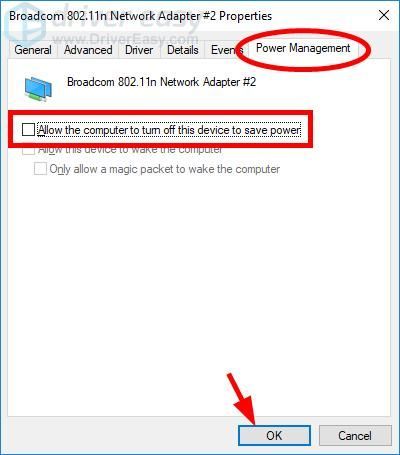
Amb sort, això solucionarà el vostre problema de connexió sense fils. Però si no, és possible que hàgiu de provar altres correccions que s'enumeren a continuació.
Mètode 3: actualitzeu el controlador de xarxa
És possible que el vostre ordinador portàtil continuï desconnectant-se del WiFi perquè utilitzeu un controlador de xarxa incorrecte o no està actualitzat. Heu d’actualitzar aquest controlador per veure si aquest és el vostre cas. Si no teniu temps, paciència o habilitats per actualitzar els vostres controladors vosaltres mateixos, podeu fer-ho automàticament amb Conductor fàcil .
Conductor fàcil reconeixerà automàticament el vostre sistema i en trobarà els controladors correctes. No necessiteu saber exactament quin sistema està executant l’ordinador, no us ha de preocupar el controlador incorrecte que descarregareu i no us haureu de preocupar d’equivocar-vos en instal·lar.
Podeu actualitzar els controladors automàticament amb la versió GRATU orTA o Pro de Driver Easy. Però amb la versió Pro només es necessiten 2 passos (i obtindreu un suport complet i una garantia de devolució de 30 dies):
Us recomanem que utilitzeu un fitxer cable de xarxa (Ethernet) per connectar el portàtil a Internet perquè pugueu descarregar el controlador. Però si no en teniu, podeu utilitzar el escaneig fora de línia característica de Driver Easy per actualitzar el controlador de xarxa.1) descarregar i instal·leu Driver Easy.
2) Executeu Driver Easy i feu clic a Escanejar ara botó. Driver Easy escanejarà l'ordinador i detectarà qualsevol controlador que tingui problemes.
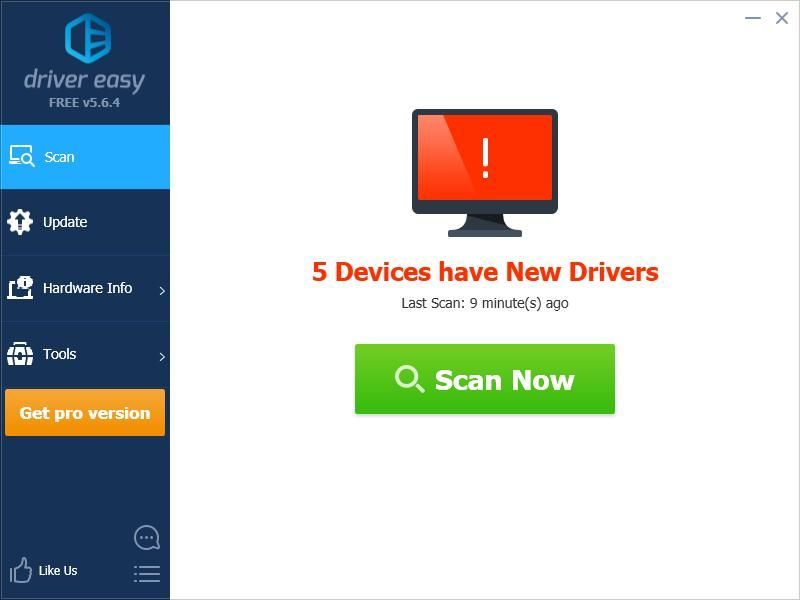
3) Feu clic a Actualització botó al costat de l'adaptador de xarxa per descarregar automàticament el controlador correcte per al vostre ordinador, podeu instal·lar-lo manualment. O feu clic Actualitza-ho tot per descarregar i instal·lar automàticament la versió correcta de tots els controladors que falten o no estan actualitzats al vostre sistema (això requereix el fitxer Versió Pro - se us demanarà que actualitzeu quan feu clic a Actualitza-ho tot).
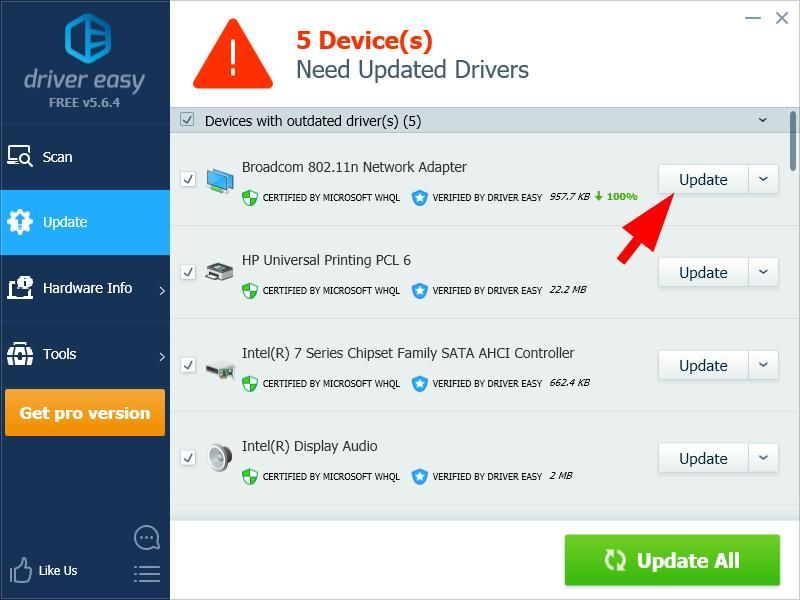
Mètode 4: Canvieu l'interval vàlid d'escaneig
També podeu augmentar l’interval vàlid d’escaneig per solucionar el problema de la xarxa sense fils.
Interval vàlid d’escaneig és la quantitat de temps abans que l'adaptador de xarxa busqui un millor punt d'accés a la xarxa després d'arribar a un llindar. Com més alt sigui el seu valor, menys temps passa l'adaptador a cercar un punt d'accés.Per augmentar l'interval vàlid d'escaneig:
1) Al vostre ordinador portàtil, premeu el botó Clau del logotip de Windows i R al teclat per obrir el quadre Executa. A continuació, escriviu ' ncpa.cpl ”I premeu Entra .

2) Feu clic amb el botó dret al vostre Adaptador de xarxa sense fils / WiFi i, a continuació, feu clic a Propietats .

3) Feu clic a Configura botó.

4) Seleccioneu el fitxer Advanced i, a continuació, feu clic a Interval vàlid d’escaneig . Canvieu el seu valor a 120 i feu clic a D'acord .
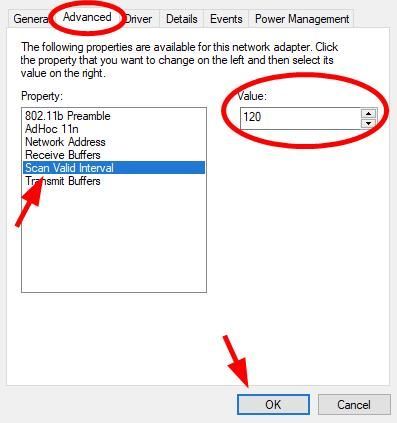
Esperem que una d’aquestes solucions us funcioni. Si teniu cap pregunta, deixeu-nos un comentari a continuació.
També és possible que vulgueu llegir ...
Com protegir la vostra xarxa WiFi.






